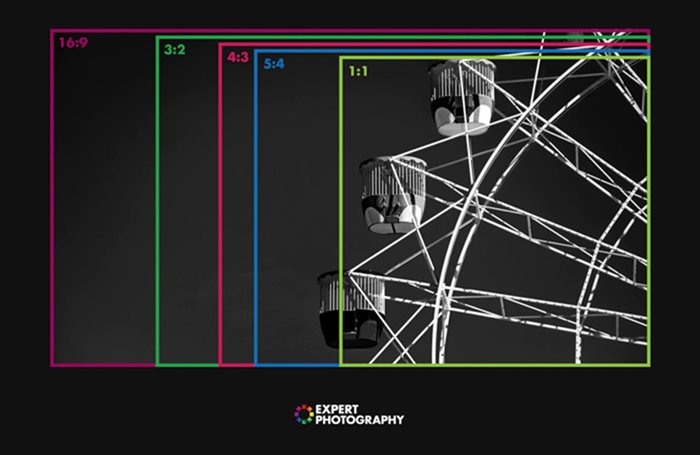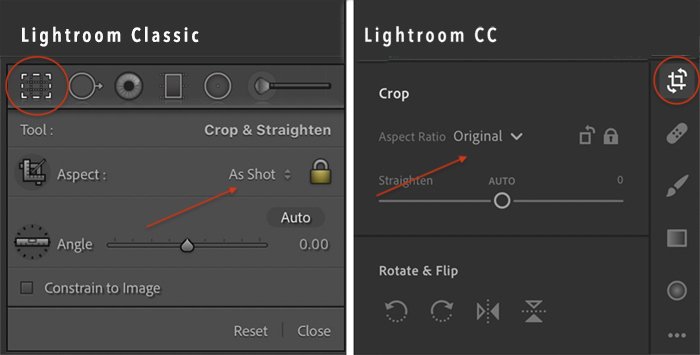A los fotógrafos nos encanta compartir nuestro trabajo con otros a través de medios impresos o sociales. Pero a menudo es difícil adivinar lo que verá el espectador. A veces, los bordes de la fotografía se recortan o aparece misteriosamente un borde.
Una vez que comprenda la ‘relación de aspecto’, nunca obtendrá estas sorpresas.
La elección de una relación de aspecto fija el tamaño de recorte de la imagen. Esto es útil al imprimir y enmarcar su trabajo o al formatear sus fotografías para las redes sociales.
Lightroom hace que sea muy fácil cambiar las proporciones de la imagen. Puede seleccionar entre ajustes preestablecidos populares o crear uno propio.
Table of Contents
¿Qué es la relación de aspecto?
La relación de aspecto es la relación entre el ancho y la altura de su fotografía. Muchos fotógrafos digitales recortan libremente, pero usted está arreglando la relación entre las dos dimensiones de su marco cuando establece la proporción de recorte. Si una dimensión cambia, también cambian las otras.
Instagram usa un formato cuadrado (1: 1). El ancho de la fotografía es el mismo que el alto. Si su imagen tiene 20 cm de ancho, también tendrá 20 cm de alto. Si aumenta una dimensión a 30 cm, la otra dimensión también aumenta a 30 cm. Otro tamaño popular es 4: 5 porque las imágenes se imprimen como un tamaño de 8 ”x 10” (20 cm x 25 cm). Otras relaciones de aspecto populares son 3: 2, 1: 1 y 16: 9.
Cada cámara tiene una relación de aspecto nativa. Mi iPhone 11 crea una imagen de 4: 3 y mi Sony usa una proporción de 3: 2. Una proporción de 4: 3 no significa que sus fotos midan 4 pulgadas por 3 pulgadas. Esto significa que puede imprimir cualquier tamaño que conserve estas proporciones sin recortar la escena. Por ejemplo, puede hacer una impresión de 6 ″ x8 ″ (15 cm x 20 cm) o una impresión de 30 ”x 40” (76 cm x 101 cm).
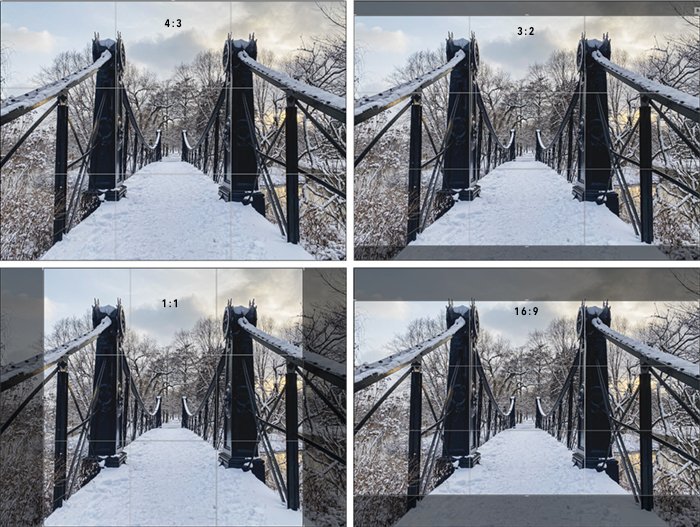
Por qué la relación de aspecto es importante
Lo que puede resultar confuso es que las proporciones comunes de aspecto de impresión y encuadre no siempre se corresponden con las proporciones utilizadas por los fabricantes de cámaras. La impresión de una imagen sin seleccionar primero una relación de aspecto provoca recortes no deseados o bordes inesperados.
Algunas cámaras le permiten cambiar la relación de aspecto en la cámara. Pero hacerlo en posprocesamiento le permite la mayor flexibilidad. Lightroom simplifica el proceso.
Una vez que comprenda cómo cambiar la relación de aspecto, nunca tendrá que luchar con la impresión o el recorte no deseado.
Cómo cambiar la relación de aspecto en Lightroom
Para establecer una relación de aspecto para su foto, siga estos pasos:
Paso 1: abre la herramienta Recortar
Vaya al Módulo Desarrollar y seleccione la herramienta Recortar (rectángulo delineado por hormigas en marcha). La herramienta tiene un aspecto diferente en Lightroom Classic y Lightroom CC. La tecla de acceso rápido es «R.»
Paso 2: abre el menú
Haga clic en el menú desplegable de relación de aspecto de recorte. La configuración predeterminada es «Original» o «Tal como se tomó». Lightroom incluye muchos ajustes preestablecidos populares. También tienes la opción de crear el tuyo propio.
Paso 3: seleccione un ajuste preestablecido
De la lista provista, seleccione un tamaño de cultivo. Si no ve el tamaño que desea, seleccione «Ingresar personalizado». Ingrese una proporción o las medidas exactas. Lightroom le avisará si sus medidas caen dentro de uno de los ajustes preestablecidos. De lo contrario, se crea un nuevo ajuste preestablecido.
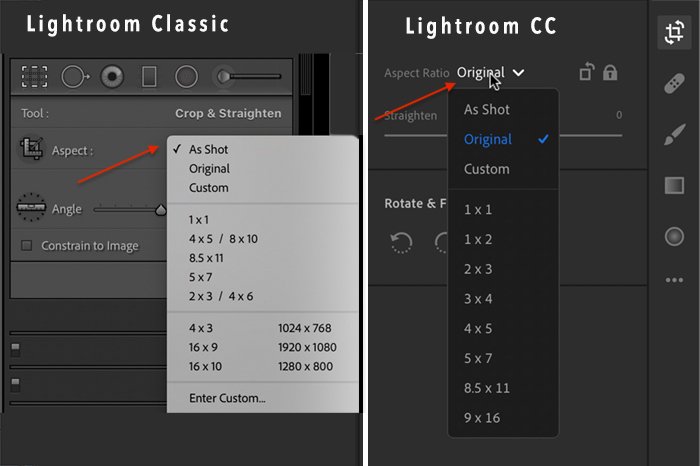
Cuando selecciona un tamaño de fotograma diferente al predeterminado de su cámara, verá que parte de la composición se recorta. Lightroom ocultará las áreas oscurecidas en la imagen final.
Puede ajustar el recorte en Lightroom arrastrando la superposición de lado a lado o hacia arriba y hacia abajo. También puede arrastrar desde las esquinas para hacer el recorte más pequeño. La escena siempre mantendrá las mismas proporciones. No tienes que pensar en medidas exactas, solo en la relación entre la altura y el ancho.
Cambie la orientación del recorte haciendo clic en la tecla «X» para alternar entre vertical y horizontal. Observe que el símbolo del candado está bloqueado. Desbloquear el candado le permite recortar libremente sin adherirse a dimensiones específicas. También puede seleccionar un tamaño personalizado.
Personalización de la relación de aspecto de Lightroom
Seleccione la opción «Ingresar personalizado» si desea establecer un nuevo tamaño de imagen. Muchas impresoras fotográficas tienen un tamaño máximo de papel de 13 ”x19”. Para ver cómo se imprimirá, ingrese estas dimensiones en el cuadro emergente.

Muchas impresoras fotográficas tienen un tamaño máximo de papel de 13 ”x19”. Puedo ingresar estas dimensiones en el cuadro emergente para ver qué partes de mi imagen se recortarán cuando imprima. Con esta imagen, moví el recorte para preservar el lado izquierdo de la composición.
Conclusión
Es necesario cambiar la relación de aspecto de una foto al imprimir o publicar en línea. La herramienta de recorte de Lightroom incluye ajustes preestablecidos para proporciones comunes y le permite seleccionar un tamaño de fotograma personalizado. Una vez que lo domine, lo encontrará como una herramienta bastante versátil para alterar su imagen a voluntad.
Además, sus impresiones se verán exactamente como las imaginó.
Lightroom es una mina de oro cuando se trata de edición de fotografías. La relación de aspecto apenas rasca la superficie. Conocer un puñado de comandos inteligentes desde el principio no solo le ahorra horas de torpeza, sino que también le brinda ediciones de imágenes asombrosas. Consulte nuestra colección de ajustes preestablecidos de Lightroom para comenzar su viaje de posprocesamiento de manera práctica y sólida.